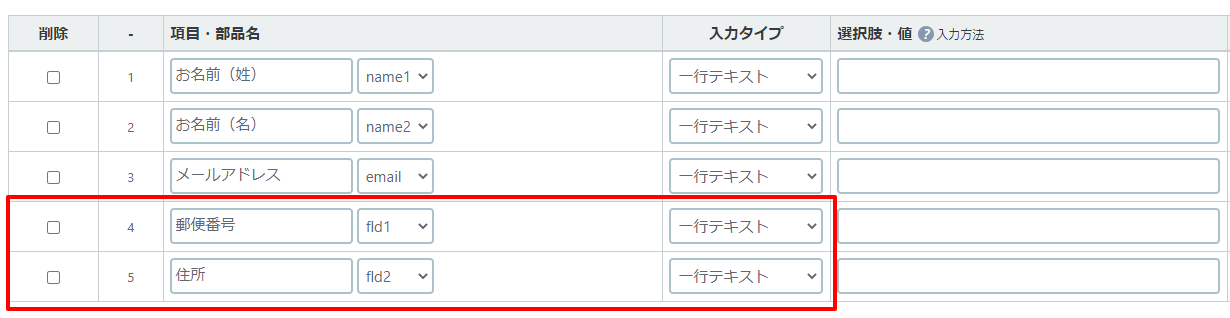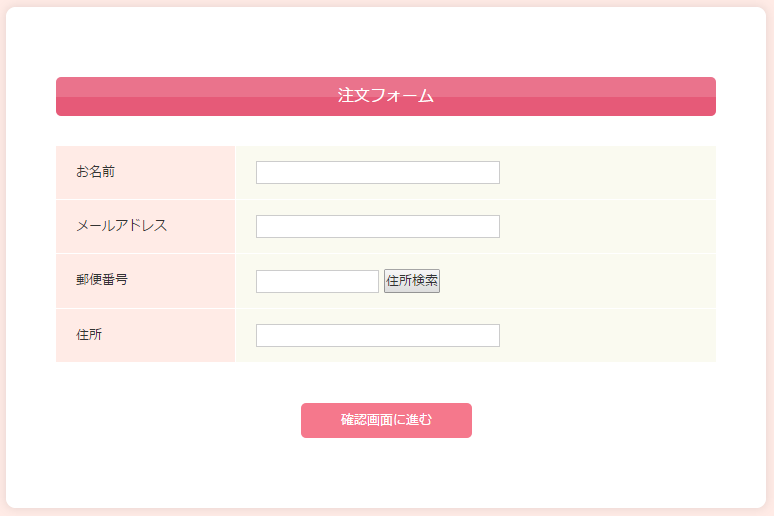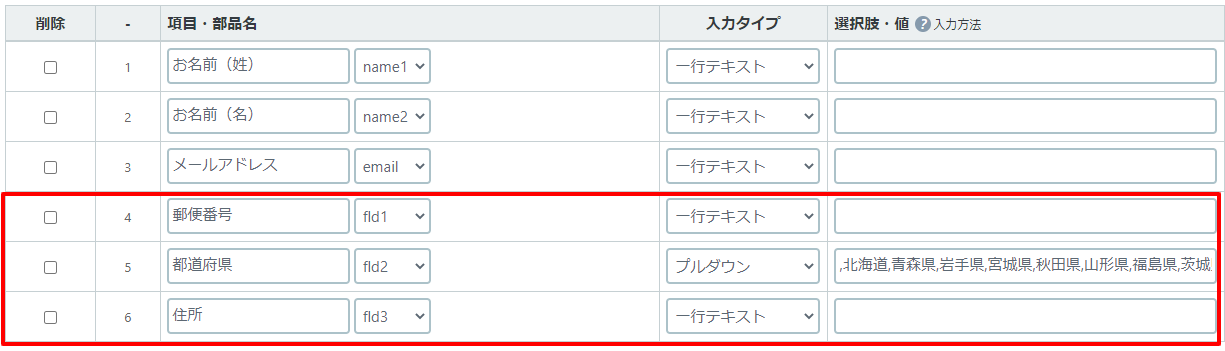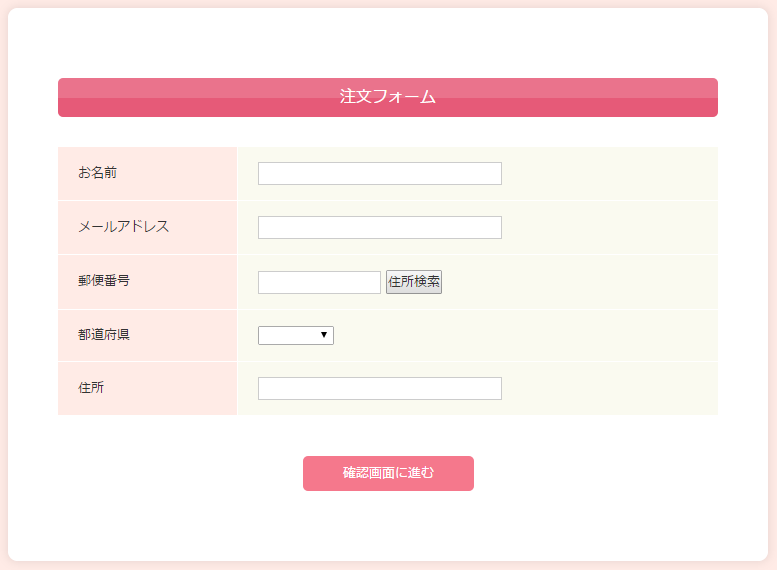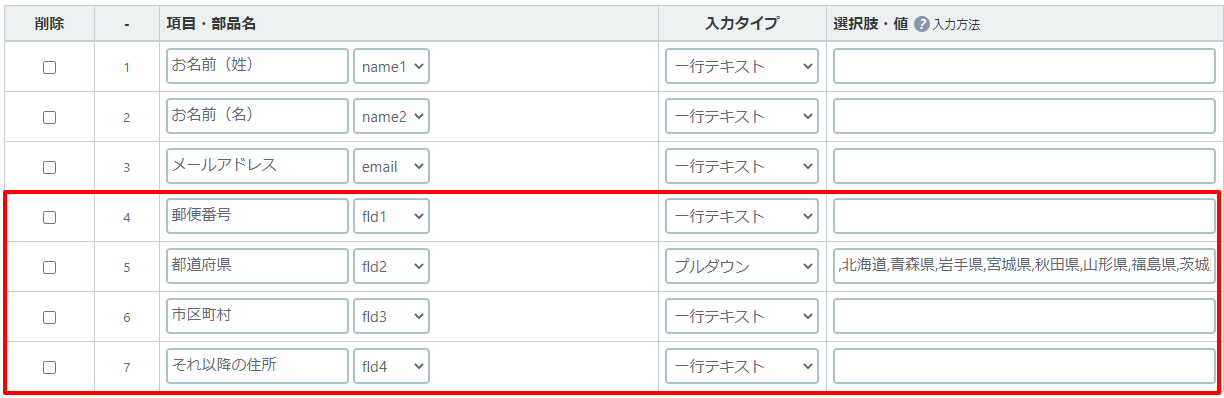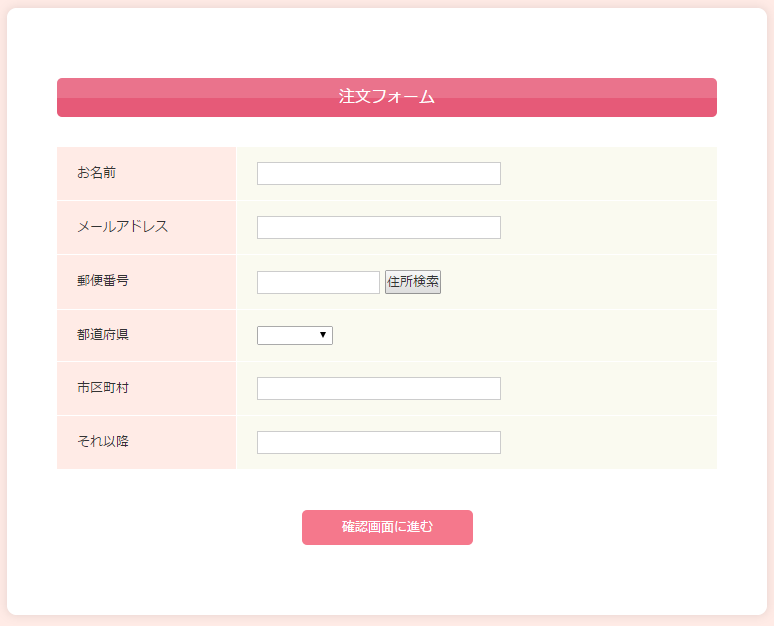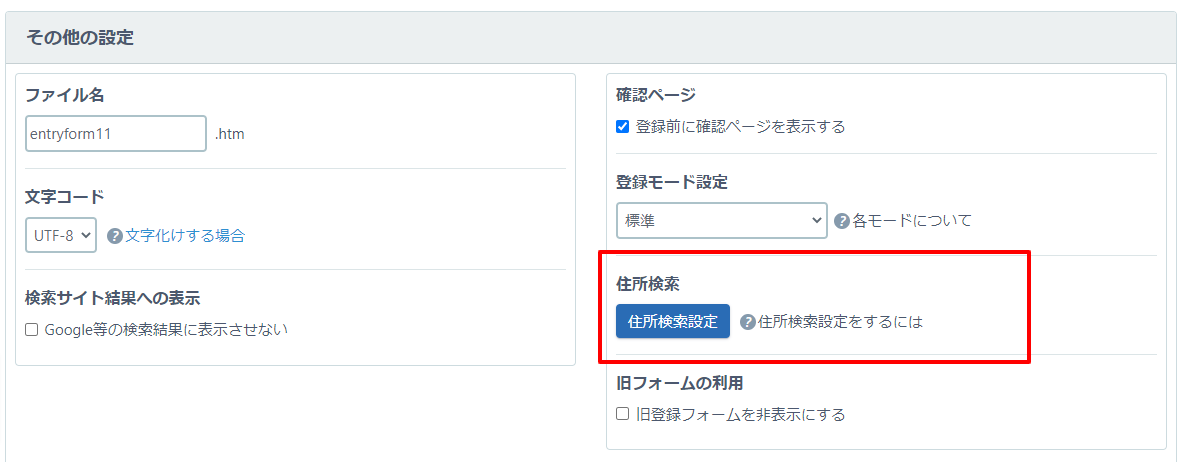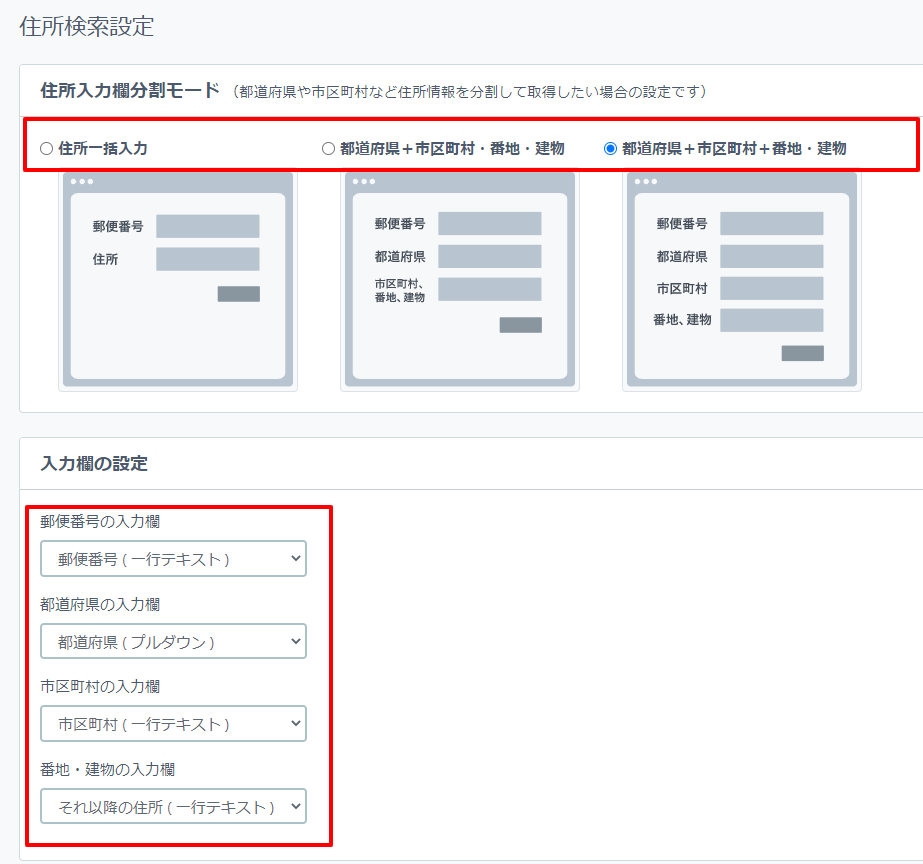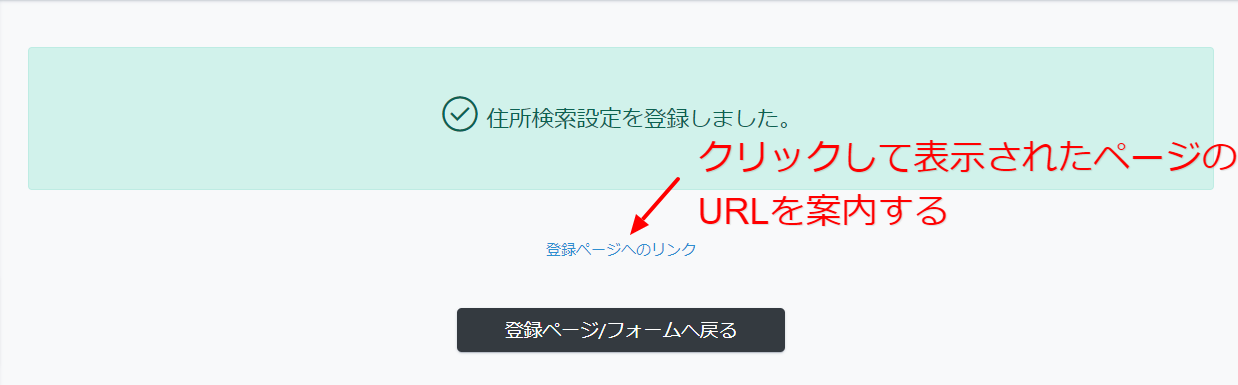【ベーシック】フォームの住所検索機能を利用する
フォーム上で郵便番号を入力して「住所検索」ボタンをクリックすると、住所が自動入力される機能を設定します。
※自作ページではご利用いただけません。
1. フォームの入力項目を設定する
「登録ページ・フォーム」メニューで、フォームに住所入力項目を設定します。
住所入力パターンは以下の3種類の対応しています。
パターン1:住所一括入力
▼フォーム項目の設定例
<フォームのイメージ>
パターン2:都道府県+市区町村・番地・建物
▼フォーム項目の設定例
<フォームのイメージ>
パターン3:都道府県+市区町村+番地・建物
▼フォーム項目の設定例
<フォームのイメージ>
都道府県の項目を作成する場合は、上記の設定例を参考に以下のリストを都道府県項目の【選択肢・値】欄にコピー&ペーストしてお使いください。
sample,北海道,青森県,岩手県,宮城県,秋田県,山形県,福島県,茨城県,栃木県,群馬県,埼玉県,千葉県,東京都,神奈川県,新潟県,富山県,石川県,福井県,山梨県,長野県,岐阜県,静岡県,愛知県,三重県,滋賀県,京都府,大阪府,兵庫県,奈良県,和歌山県,鳥取県,島根県,岡山県,広島県,山口県,徳島県,香川県,愛媛県,高知県,福岡県,佐賀県,長崎県,熊本県,大分県,宮崎県,鹿児島県,沖縄県2. 住所検索機能を設定する
登録ページ・フォーム設定画面にある『住所検索設定』ボタンをクリックします。
前述で設定したフォーム項目と同じになるように住所入力欄の分割モードと入力欄の対応付けを行い、設定を保存します。
設定後は、登録ページへのリンクをクリックし、表示されたURLをお客さまにご案内ください。
※入力欄の設定で指定した項目を削除すると住所検索機能も解除されますのでご注意ください。